


制作したホームページのコンテンツページ、(またはトップページ)に動画を埋め込みたいというご要望はけっこうあります。
この場合、一度YouTubeに公開した動画を共有タグで埋め込むか、、
はたまた自社のサーバーにアップロードした動画ファイルを<video >タグで埋め込むかの2者択一になるかと思います。
相対的に考えれば、1本の動画を埋め込むのならYouTubeの共有タグを使って埋め込むことにデメリットは考えられません。
というクライアント様もいらっしゃいますが(なぜ嫌なのか不明ですが・・・)、YouTubeの埋め込みタグには様々なパラメーターがあり
・オートスタート ON OF
・音声ミュート ON OF
・コントロールボタン 表示 非表示
・YouTubeロゴ 表示 非表示
・関連動画 表示 非表示
様々な仕様にカスタマイズできます。
おまけに動画が動いているのはYouTubeのサーバーなので、自社サーバーへの負荷もかかりません。
いいことづくめなのですが、、
唯一、
というご要望の場合には考えなくてはなりません。
この場合YouTube経由で追加作業をするには、お客様自身で
1 YouTubeに動画をアップロード
2 埋め込むタグをコピー
3 ワードプレスの管理ページに埋め込みタグを張り付け
4 タグのパラメーターを編集
という作業を行わなくてはなりません。
CMSを介する場合には、自社サーバーへアップロードしてを<video >タグで埋め込むなら、クラアインと様は管理ページのファイルアップロードフォームにPC内の動画ファイルをアップロードするだけです。
では、自社サーバーにアップロードする際のデメリットはというと、
PCページで再生する分には特に大きな問題はありません。
を<video >タグのパラーメータも各種ありますので、ほぼほぼ好きな仕様にカスタマイズすることが出来ます。
何が問題化というと、 PCで開くと動画埋め込まれている箇所には動画の最初の1コマが配置されていますが
モバイルページの場合この1コマ目が表示されず、再生ボタンがポツンとあるだけなのです。
これでは何の動画かよくわからず閲覧数も減ってしまいます。
これを解消するには、動画をオートプレイモードにして、ページを開くと同時に動画を再生させなくてはなりません。
この場合、音声をデフォルトでミュートしておかないと、電車やバスの車内、はたまた最悪は退屈な会議中にこっそりスマホ弄っているときに突然音声が流れだしかねません。
しかし、を<video >タグで埋め込んだ画面のスピーカーボタンが何故か非常に分かりづらい”””
ほとんどの方は日ごろYouTubeを見慣れていると、音声ボタンは左下にあると思いこんでいますが、を<video >タグの場合は右上。 しかも小さい。
(YouTubeの方が時代的に先行して始まったのに、なぜ統一しなかったのか。。)
「あれ、、この動画音が出ないや。」
で終わらせてしまわれる可能性大です。
ということで、動画埋め込みの場合いつも悩んでしまう! 、、というお話でした。
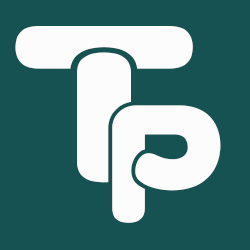
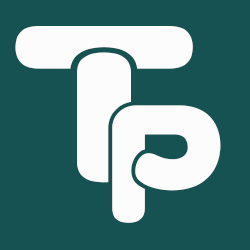
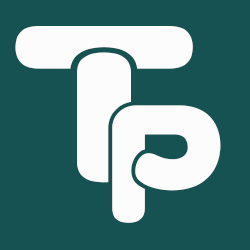
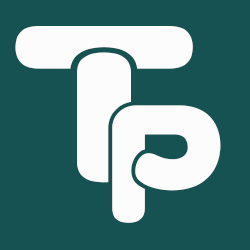
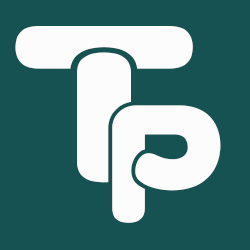
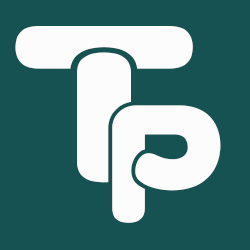
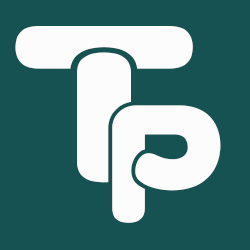
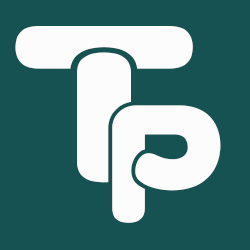
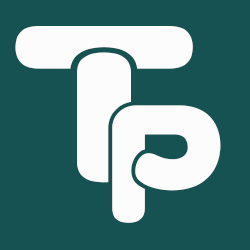
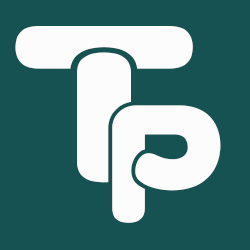
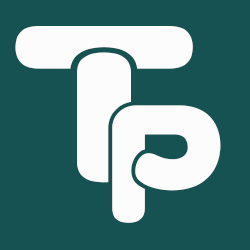
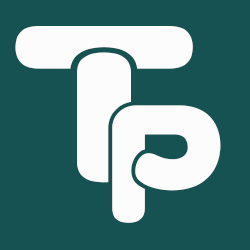
ホームへ戻る